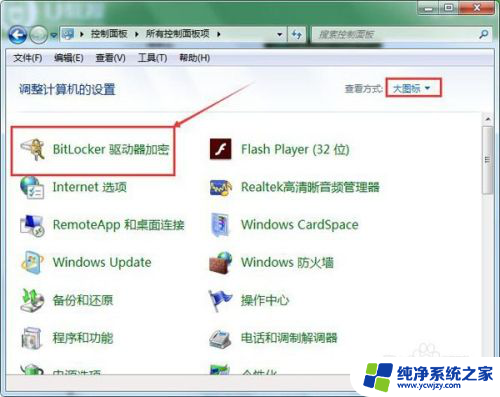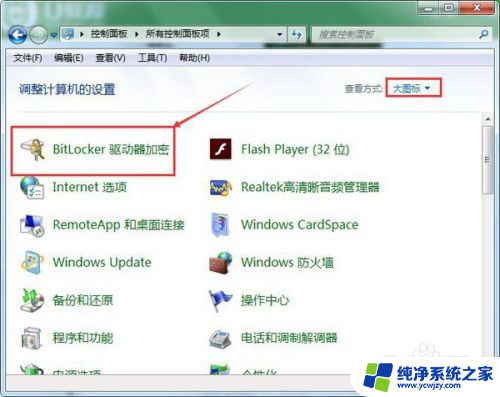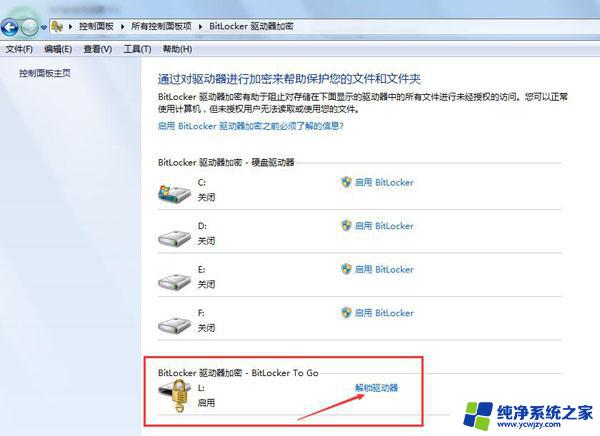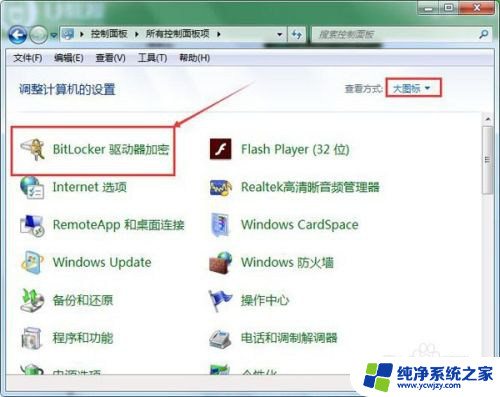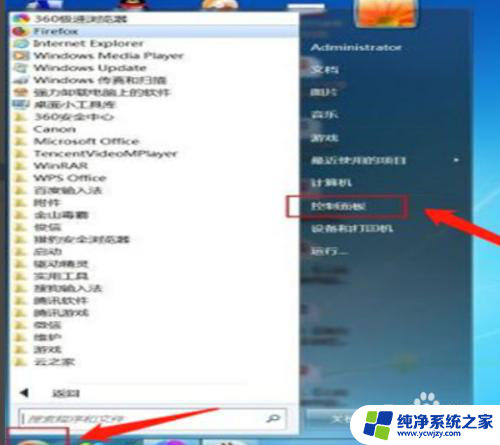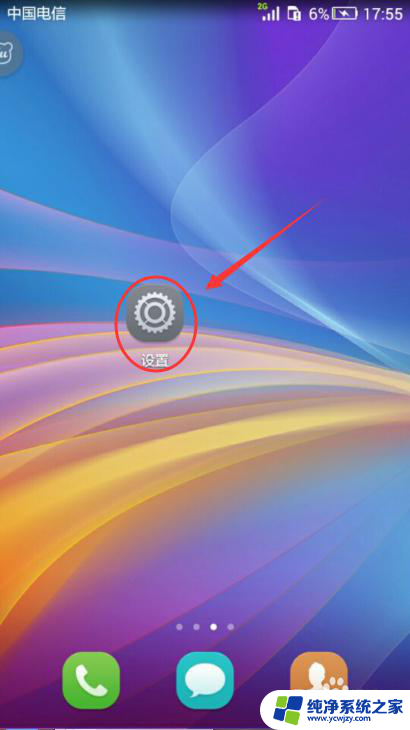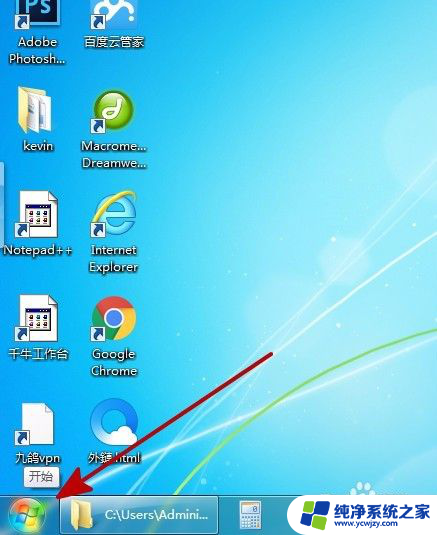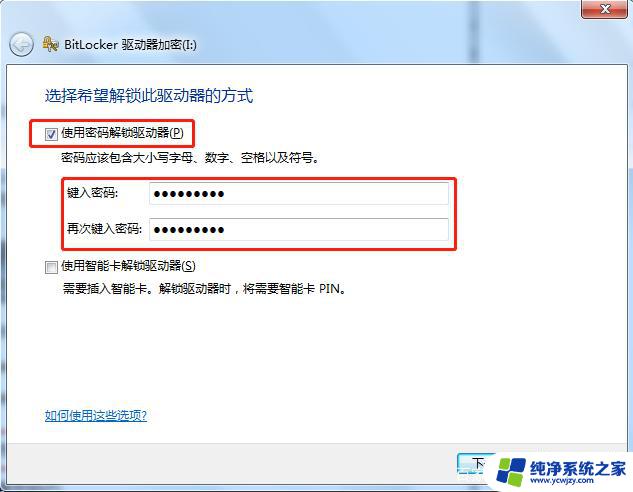u盘密码锁怎么取消 U盘密码取消方法
u盘密码锁怎么取消,U盘密码锁是一种常见的数据保护工具,它可以有效地保护我们的个人信息和重要数据的安全,然而有时候我们可能会遇到一些情况,需要取消U盘密码锁。那么怎么取消U盘密码锁呢?下面将为大家介绍一些方法。取消U盘密码锁的方法多种多样,可以通过软件操作或者硬件设置来实现。无论是哪种方法,都需要我们谨慎操作,以免误操作导致数据丢失或U盘损坏。接下来我们将详细介绍一些常用的U盘密码取消方法,希望能为大家提供一些帮助。
具体方法:
1.打开控制面板,修改查看方式为大图标。点击“bitlocker驱动器加密”选项,如图
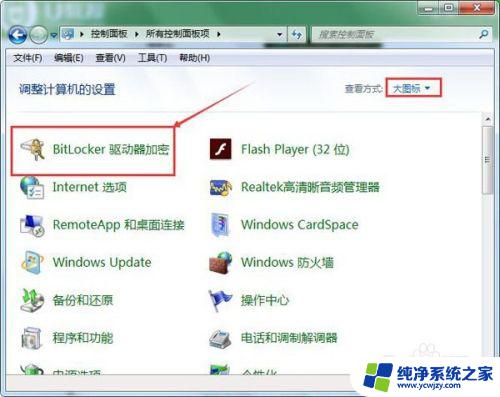
2.在新窗口中点击底下bitlocker驱动器加密的解锁驱动器,如图:
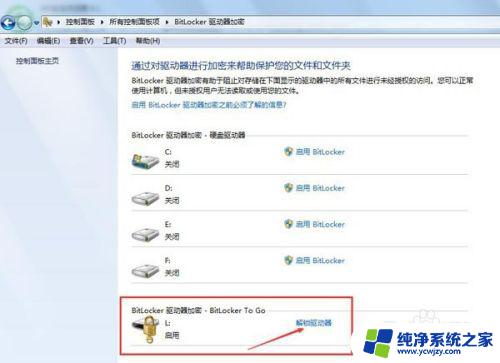
3.在弹出的窗口中键入解锁密码,点击解锁,如图
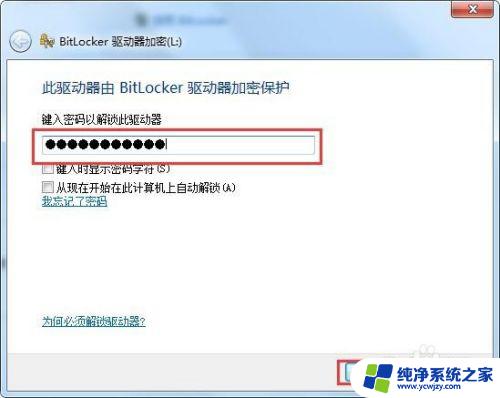
4.之后在刚刚的窗口中直接点击“关闭bitlocker”,如图
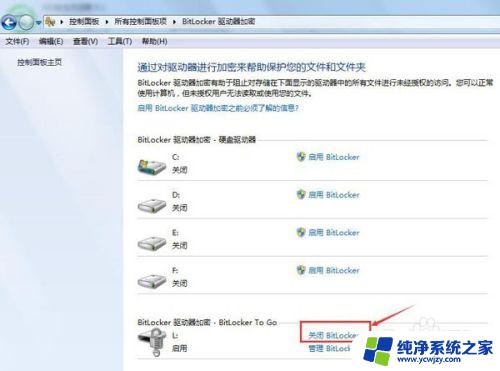
5.在关闭bitlocker窗口中点击解密驱动器按钮,如图
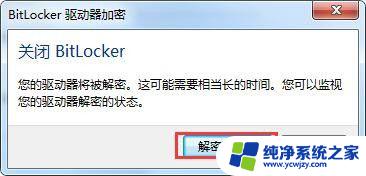
6.静静等待解密过程,这个过程中不要拔出u盘。如图
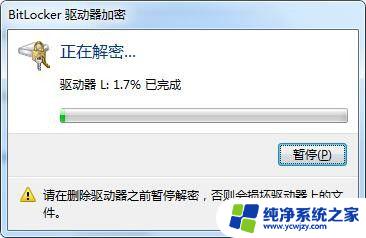
7.最后解密完成会弹出提示框,直接点击关闭按钮即可

8.取消u盘密码步骤不算难,只是过程比较久。因为在解密过程中u盘运用了簇“元素”,解密或者加密过程比较慢是难免的
以上就是如何取消U盘密码锁的全部内容,如果您遇到了相同的问题,请参考本文中介绍的步骤进行修复,希望这篇文章能够帮助到您。